बाहर आने के लिए सबसे भयानक विशेषताओं में से एकनवीनतम Android संस्करण उपयोगकर्ता खाते हैं। हमारे स्मार्टफोन और टैबलेट इन दिनों बहुत हास्यास्पद हैं कि यह कोई आश्चर्य की बात नहीं है कि इस तरह की सुविधा शुरू की गई थी, आखिरकार, हमारे लैपटॉप पर कई खाते हैं। Android लॉलीपॉप आपको केवल अन्य उपयोगकर्ताओं को जोड़ने की अनुमति नहीं देता है, यह एक पूर्व-जोड़ा हुआ अतिथि खाता भी है जो आपके लिए पहले से सेट है, ताकि आप इसे स्विच कर सकें और जरूरत पड़ने पर तुरंत अपने डिवाइस को सौंप सकें। यहां बताया गया है कि उपयोगकर्ता खातों के बीच आप कैसे जोड़ते हैं और स्विच करते हैं, और उन्हें कैसे सेट करें।

एक उपयोगकर्ता खाता जोड़ें
अधिसूचना केंद्र लाने के लिए नीचे स्वाइप करेंऔर ऊपरी दाईं ओर उपयोगकर्ता आइकन टैप करें। पहली बार जब आप इसे टैप करते हैं, तो यह त्वरित एक्सेस सेटिंग्स लाएगा और आपको जोड़े गए उपयोगकर्ताओं के पैनल को लाने के लिए प्रोफ़ाइल आइकन पर एक बार और टैप करने की आवश्यकता होगी। पहली बार के आसपास, आपको केवल time स्वामी ’और अतिथि खाते में अपना स्वयं का खाता विधिवत लेबल दिखाई देगा। नया खाता जोड़ने के लिए 'उपयोगकर्ता जोड़ें' पर टैप करें।
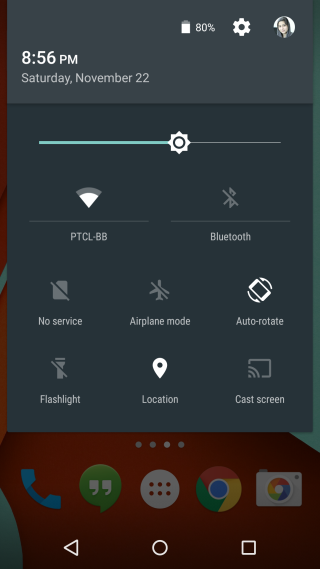
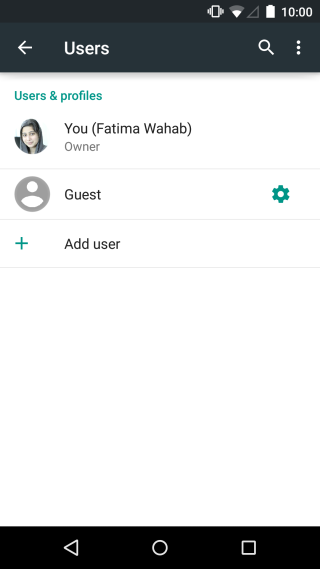
खाते का नाम दर्ज करें और 'Ok' पर टैप करें। फिर आपसे पूछा जाएगा कि क्या आप खाता अभी सेट करना चाहते हैं। यदि आप you सेट अप नाउ ’पर टैप करते हैं, तो आपको उस खाते पर स्विच किया जाएगा जहां आप Google खाता जोड़ने, और एप्लिकेशन इंस्टॉल करने, पासकोड सेट करने और अन्य चीजों के बीच अपनी लॉक स्क्रीन को कस्टमाइज़ करने के लिए आगे बढ़ सकते हैं।
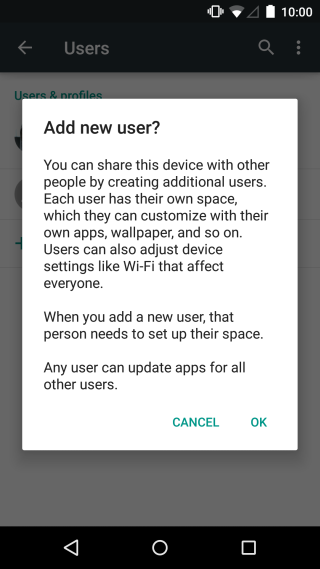
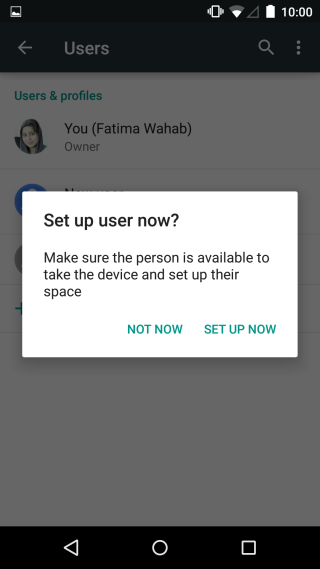
खातों के बीच स्विच करना
खातों के बीच स्विच करना उसी तरह से काम करता हैभले ही आप किस खाते में साइन इन हों। सूचना केंद्र को नीचे लाएँ, एक बार उपयोगकर्ता आइकन पर टैप करें, फिर एक बार फिर से चुनें और उस खाते को चुनें जिसे आप स्विच करना चाहते हैं। स्वामी खाते पर लौटने के लिए सूट का पालन करें।
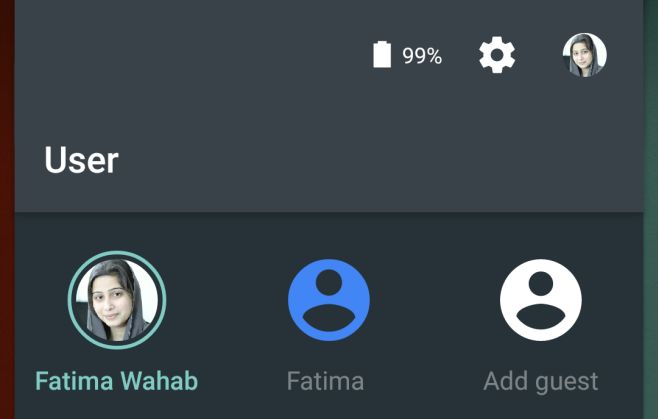
उपयोगकर्ता खातों में एप्लिकेशन जोड़ना
यह इस कारण से हो सकता है कि आप पहले से ही ऐप्स हैंअनुमति होने पर मुख्य on मालिक के खाते में अन्य खातों द्वारा उपयोग किया जा सकता है, लेकिन यह ठीक उसी तरह काम नहीं करता है। उपयोगकर्ता खाते में ऐप्स जोड़ने के लिए, अपने संबंधित Google Play Store ऐप में इसके लिए एक अलग Google खाता कॉन्फ़िगर करना होगा। एक बार हो जाने के बाद, उपयोगकर्ता ऐप्स इंस्टॉल कर सकता है। यहां लाभ यह है कि यदि कोई उपयोगकर्ता मुख्य ओनर खाते पर पहले से इंस्टॉल किए गए ऐप को स्थापित करने का निर्णय लेता है, तो आपको इसे नए सिरे से डाउनलोड करने की आवश्यकता नहीं होगी। ऐप तुरंत खाते पर उपलब्ध हो जाता है। बेशक प्रत्येक खाता कॉन्फ़िगर करता है और अन्य सभी खातों से अलग से खाते जोड़ता है। किसी उपयोगकर्ता को कॉल करने के लिए सेटिंग> उपयोगकर्ताओं के पास जाने और कोग व्हील बटन को टैप करने की अनुमति देने के लिए। उस खाते को सिम से डिवाइस पर कॉल करने और साथ ही संदेश भेजने / प्राप्त करने की अनुमति देने के लिए फ़ोन कॉल और एसएमएस स्विच को टैप करें।
एक उपयोगकर्ता निकालें
खाता हटाने के लिए, सेटिंग> उपयोगकर्ताओं और पर जाएंउस उपयोगकर्ता को टैप करें जिसे आप निकालना चाहते हैं और फिर निकालें उपयोगकर्ता को टैप करें। जब कोई उपयोगकर्ता उस खाते से सभी डेटा हटा दिया जाता है; तस्वीरें, खाते, संपर्क, सब कुछ।
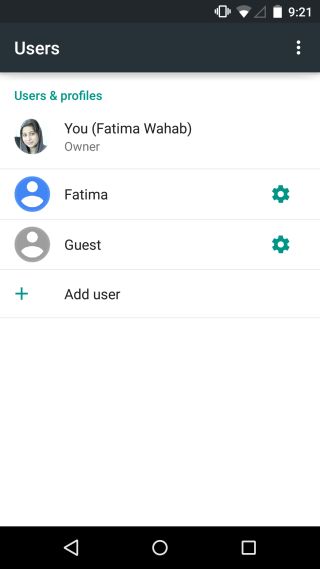
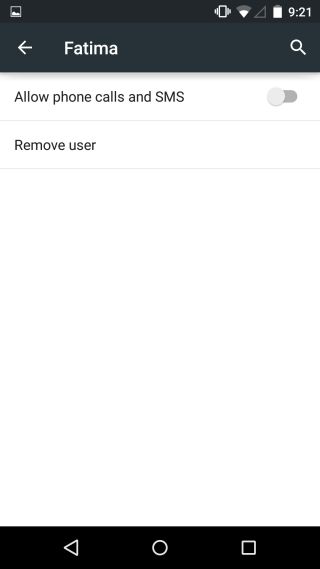
सभी उपयोगकर्ताओं के लिए एक ऐप की स्थापना रद्द करना
आप किसी ऐप को हमेशा उसी तरह अनइंस्टॉल कर सकते हैंएंड्रॉइड के पुराने संस्करणों में उपयोग किया जाता है लेकिन उपयोगकर्ता खातों की शुरूआत के साथ, आप अनइंस्टॉल ऐप स्क्रीन के शीर्ष दाईं ओर button More ’बटन पर टैप कर सकते हैं और सभी उपयोगकर्ताओं के लिए एक ऐप की स्थापना रद्द कर सकते हैं। उपयोगकर्ता अभी भी स्वतंत्र रूप से अपने स्वयं के खाते में ऐप जोड़ सकते हैं ताकि आप इसे बिल्कुल अवरुद्ध न करें।
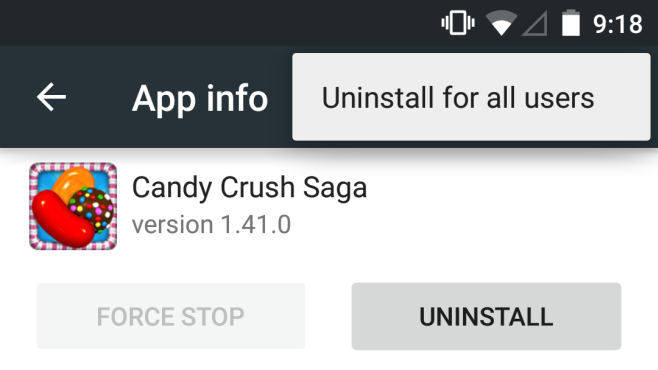
उपयोगकर्ता खातों और अतिथि खाते को निष्पादित किया गया हैएंड्रॉइड लॉलीपॉप में बहुत अच्छी तरह से और अगर कुछ भी नहीं है, तो माता-पिता के लिए बच्चों को अपने डिवाइस का उपयोग करने की अनुमति देने का एक शानदार तरीका है। मैं इस तरह से आईओएस डिवाइस पर कभी नहीं आ सकता, जो एक शर्म की बात है क्योंकि यह एक iPad पर बहुत स्वागत करेगा।













टिप्पणियाँ